【Mac + Appium + Java1.8(一)】之Android自动化环境安装配置以及IDEA配置(附录扩展Selenium+Java自动化)
配置环境:
- MacOS:10.13.6
- java:1.8
- IntelliJ IDEA:2018.3
- Android SDK:25
- Appium:1.9.1
- Appium-desktop:1.7.1
- java-client:6.1.0(最新且不是Bate版本)
- junit:4.12
- Android:6.0.0
一、安装测试环境
1、安装java
因为java电脑当初自带的,不做描述,所以请参考下面地址安装。
参考地址:《Mac配置java运行环境的步骤》
2、安装 IntelliJ IDEA
IDEA官网地址:https://www.jetbrains.com/idea/
下载完之后打开IDEA
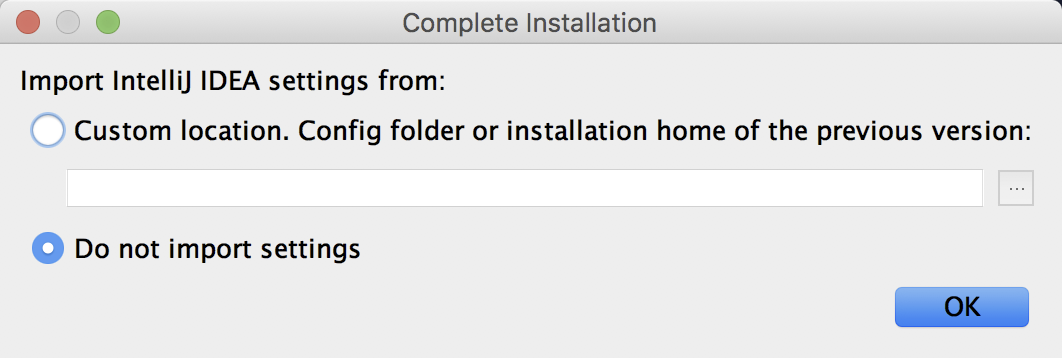
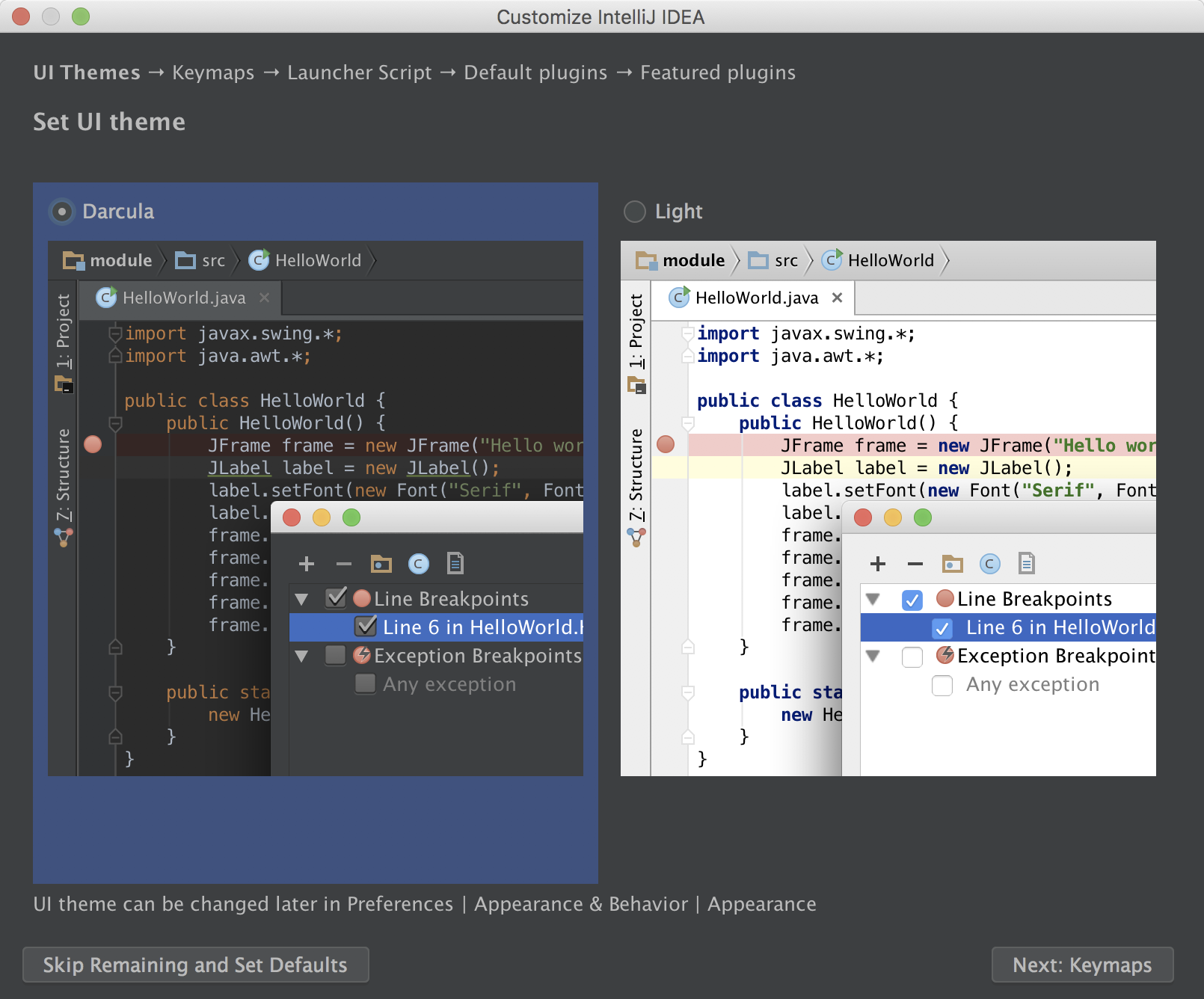
一直点击下一步即可,到了破解界面:
破解网址:《IntelliJ IDEA 2018 破解过程[详细步骤](Mac OS & Windows)》
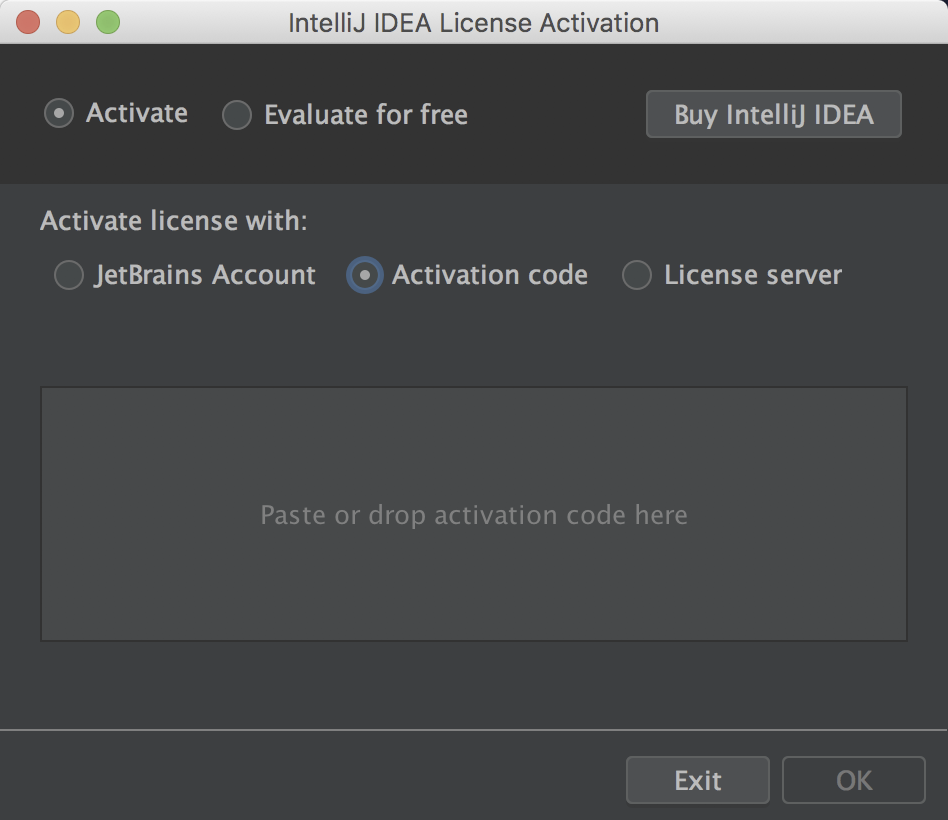
破解步骤:
①下载破解包
地址:http://idea.lanyus.com/下载JetbrainsCrack-x.x-release-enc.jar
②打开IDEA,拷贝进去(红色)
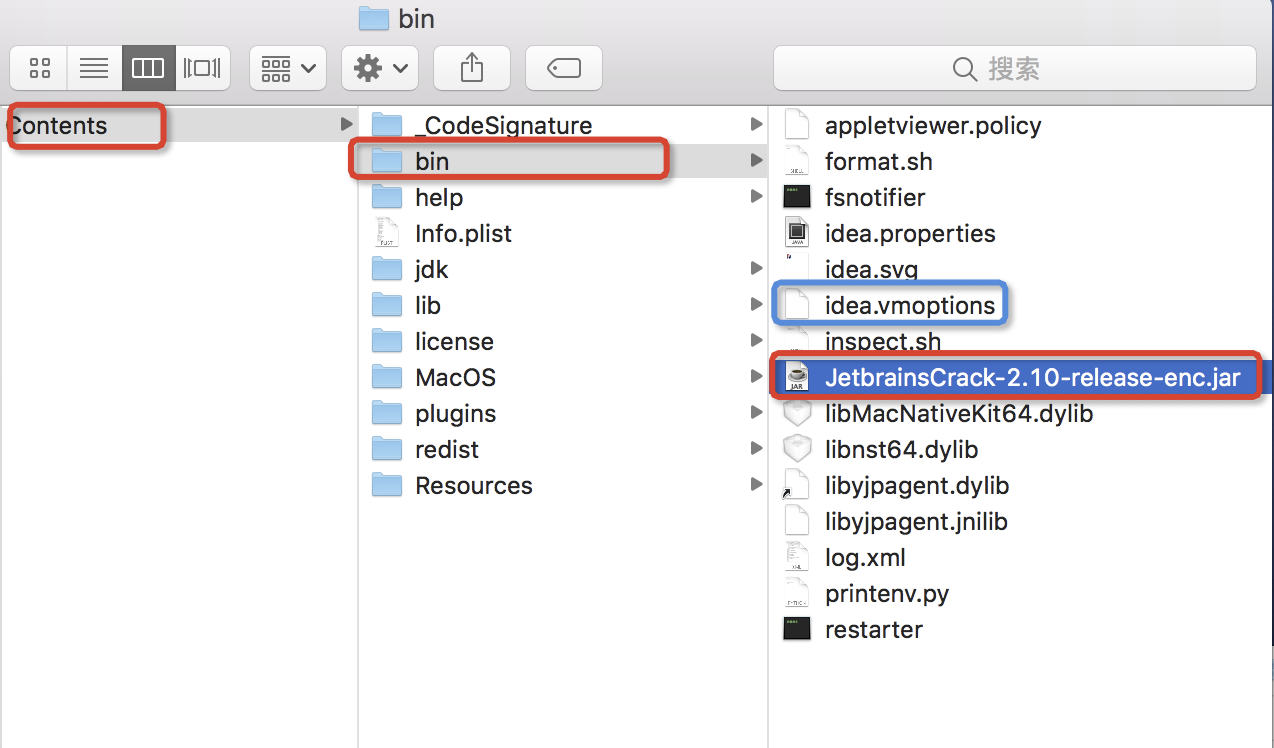
③在该目录Contents->bin下,修改idea.vmoptions文件(也就是上图中蓝色框的文件),用编辑器打开,在文件最底部添加如下一行信息,可直接复制:
-javaagent:JetbrainsCrack-x.x-release-enc.jar
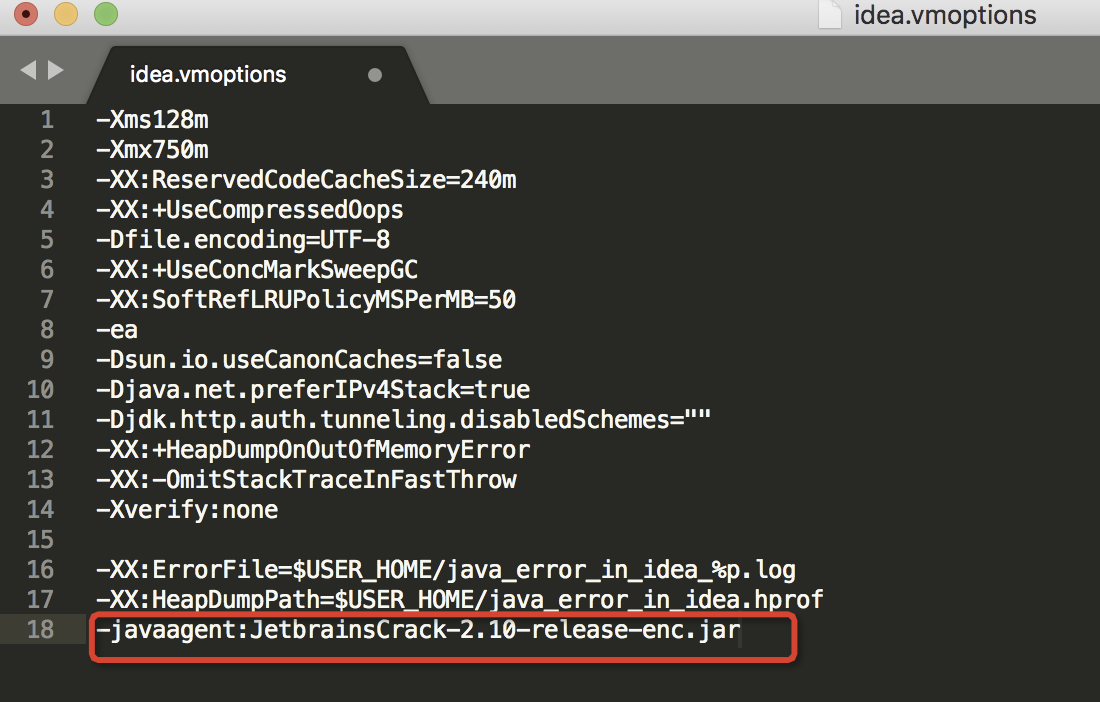
④添加完成后重新打开IntelliJ IDEA应用程序并进入主界面,在弹出的激活对话框中选择Activation Code,若没有弹出激活框,可在Help下点击Register如下图:

然后在弹出的激活窗口上选择Activation Code并输入以下注册码:
K71U8DBPNE-eyJsaWNlbnNlSWQiOiJLNzFVOERCUE5FIiwibGljZW5zZWVOYW1lIjoibGFuIHl1IiwiYXNzaWduZWVOYW1lIjoiIiwiYXNzaWduZWVFbWFpbCI6IiIsImxpY2Vuc2VSZXN0cmljdGlvbiI6IkZvciBlZHVjYXRpb25hbCB1c2Ugb25seSIsImNoZWNrQ29uY3VycmVudFVzZSI6ZmFsc2UsInByb2R1Y3RzIjpbeyJjb2RlIjoiSUkiLCJwYWlkVXBUbyI6IjIwMTktMDUtMDQifSx7ImNvZGUiOiJSUzAiLCJwYWlkVXBUbyI6IjIwMTktMDUtMDQifSx7ImNvZGUiOiJXUyIsInBhaWRVcFRvIjoiMjAxOS0wNS0wNCJ9LHsiY29kZSI6IlJEIiwicGFpZFVwVG8iOiIyMDE5LTA1LTA0In0seyJjb2RlIjoiUkMiLCJwYWlkVXBUbyI6IjIwMTktMDUtMDQifSx7ImNvZGUiOiJEQyIsInBhaWRVcFRvIjoiMjAxOS0wNS0wNCJ9LHsiY29kZSI6IkRCIiwicGFpZFVwVG8iOiIyMDE5LTA1LTA0In0seyJjb2RlIjoiUk0iLCJwYWlkVXBUbyI6IjIwMTktMDUtMDQifSx7ImNvZGUiOiJETSIsInBhaWRVcFRvIjoiMjAxOS0wNS0wNCJ9LHsiY29kZSI6IkFDIiwicGFpZFVwVG8iOiIyMDE5LTA1LTA0In0seyJjb2RlIjoiRFBOIiwicGFpZFVwVG8iOiIyMDE5LTA1LTA0In0seyJjb2RlIjoiR08iLCJwYWlkVXBUbyI6IjIwMTktMDUtMDQifSx7ImNvZGUiOiJQUyIsInBhaWRVcFRvIjoiMjAxOS0wNS0wNCJ9LHsiY29kZSI6IkNMIiwicGFpZFVwVG8iOiIyMDE5LTA1LTA0In0seyJjb2RlIjoiUEMiLCJwYWlkVXBUbyI6IjIwMTktMDUtMDQifSx7ImNvZGUiOiJSU1UiLCJwYWlkVXBUbyI6IjIwMTktMDUtMDQifV0sImhhc2giOiI4OTA4Mjg5LzAiLCJncmFjZVBlcmlvZERheXMiOjAsImF1dG9Qcm9sb25nYXRlZCI6ZmFsc2UsImlzQXV0b1Byb2xvbmdhdGVkIjpmYWxzZX0=-Owt3/+LdCpedvF0eQ8635yYt0+ZLtCfIHOKzSrx5hBtbKGYRPFDrdgQAK6lJjexl2emLBcUq729K1+ukY9Js0nx1NH09l9Rw4c7k9wUksLl6RWx7Hcdcma1AHolfSp79NynSMZzQQLFohNyjD+dXfXM5GYd2OTHya0zYjTNMmAJuuRsapJMP9F1z7UTpMpLMxS/JaCWdyX6qIs+funJdPF7bjzYAQBvtbz+6SANBgN36gG1B2xHhccTn6WE8vagwwSNuM70egpahcTktoHxI7uS1JGN9gKAr6nbp+8DbFz3a2wd+XoF3nSJb/d2f/6zJR8yJF8AOyb30kwg3zf5cWw==-MIIEPjCCAiagAwIBAgIBBTANBgkqhkiG9w0BAQsFADAYMRYwFAYDVQQDDA1KZXRQcm9maWxlIENBMB4XDTE1MTEwMjA4MjE0OFoXDTE4MTEwMTA4MjE0OFowETEPMA0GA1UEAwwGcHJvZDN5MIIBIjANBgkqhkiG9w0BAQEFAAOCAQ8AMIIBCgKCAQEAxcQkq+zdxlR2mmRYBPzGbUNdMN6OaXiXzxIWtMEkrJMO/5oUfQJbLLuMSMK0QHFmaI37WShyxZcfRCidwXjot4zmNBKnlyHodDij/78TmVqFl8nOeD5+07B8VEaIu7c3E1N+e1doC6wht4I4+IEmtsPAdoaj5WCQVQbrI8KeT8M9VcBIWX7fD0fhexfg3ZRt0xqwMcXGNp3DdJHiO0rCdU+Itv7EmtnSVq9jBG1usMSFvMowR25mju2JcPFp1+I4ZI+FqgR8gyG8oiNDyNEoAbsR3lOpI7grUYSvkB/xVy/VoklPCK2h0f0GJxFjnye8NT1PAywoyl7RmiAVRE/EKwIDAQABo4GZMIGWMAkGA1UdEwQCMAAwHQYDVR0OBBYEFGEpG9oZGcfLMGNBkY7SgHiMGgTcMEgGA1UdIwRBMD+AFKOetkhnQhI2Qb1t4Lm0oFKLl/GzoRykGjAYMRYwFAYDVQQDDA1KZXRQcm9maWxlIENBggkA0myxg7KDeeEwEwYDVR0lBAwwCgYIKwYBBQUHAwEwCwYDVR0PBAQDAgWgMA0GCSqGSIb3DQEBCwUAA4ICAQC9WZuYgQedSuOc5TOUSrRigMw4/+wuC5EtZBfvdl4HT/8vzMW/oUlIP4YCvA0XKyBaCJ2iX+ZCDKoPfiYXiaSiH+HxAPV6J79vvouxKrWg2XV6ShFtPLP+0gPdGq3x9R3+kJbmAm8w+FOdlWqAfJrLvpzMGNeDU14YGXiZ9bVzmIQbwrBA+c/F4tlK/DV07dsNExihqFoibnqDiVNTGombaU2dDup2gwKdL81ua8EIcGNExHe82kjF4zwfadHk3bQVvbfdAwxcDy4xBjs3L4raPLU3yenSzr/OEur1+jfOxnQSmEcMXKXgrAQ9U55gwjcOFKrgOxEdek/Sk1VfOjvS+nuM4eyEruFMfaZHzoQiuw4IqgGc45ohFH0UUyjYcuFxxDSU9lMCv8qdHKm+wnPRb0l9l5vXsCBDuhAGYD6ss+Ga+aDY6f/qXZuUCEUOH3QUNbbCUlviSz6+GiRnt1kA9N2Qachl+2yBfaqUqr8h7Z2gsx5LcIf5kYNsqJ0GavXTVyWh7PYiKX4bs354ZQLUwwa/cG++2+wNWP+HtBhVxMRNTdVhSm38AknZlD+PTAsWGu9GyLmhti2EnVwGybSD2Dxmhxk3IPCkhKAK+pl0eWYGZWG3tJ9mZ7SowcXLWDFAk0lRJnKGFMTggrWjV8GYpw5bq23VmIqqDLgkNzuoog==
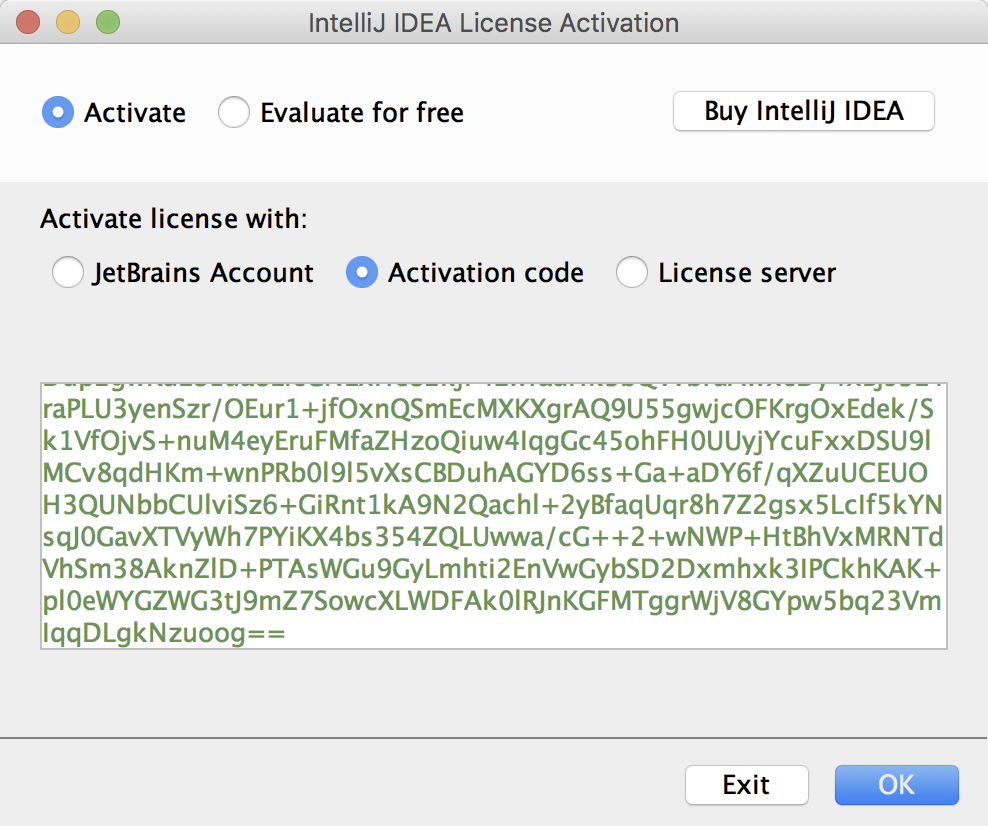
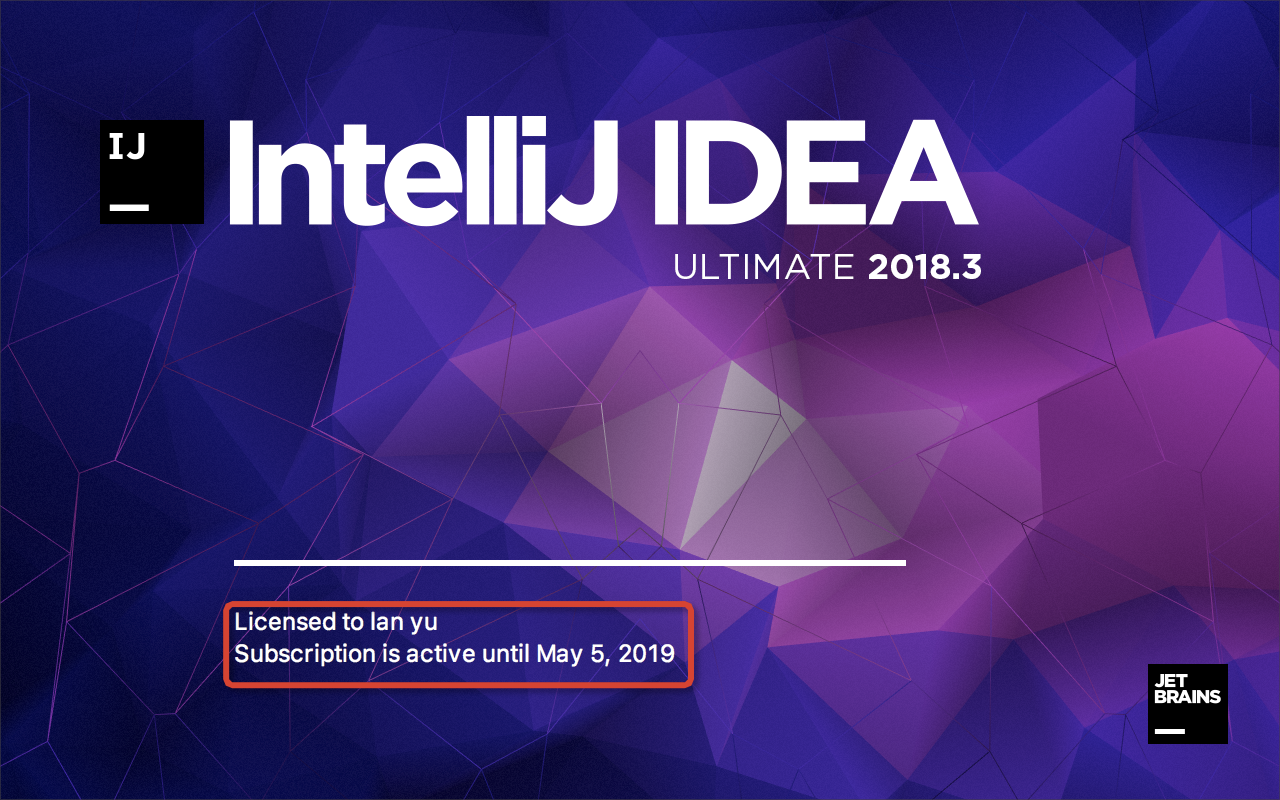
进入界面后,创建项目:
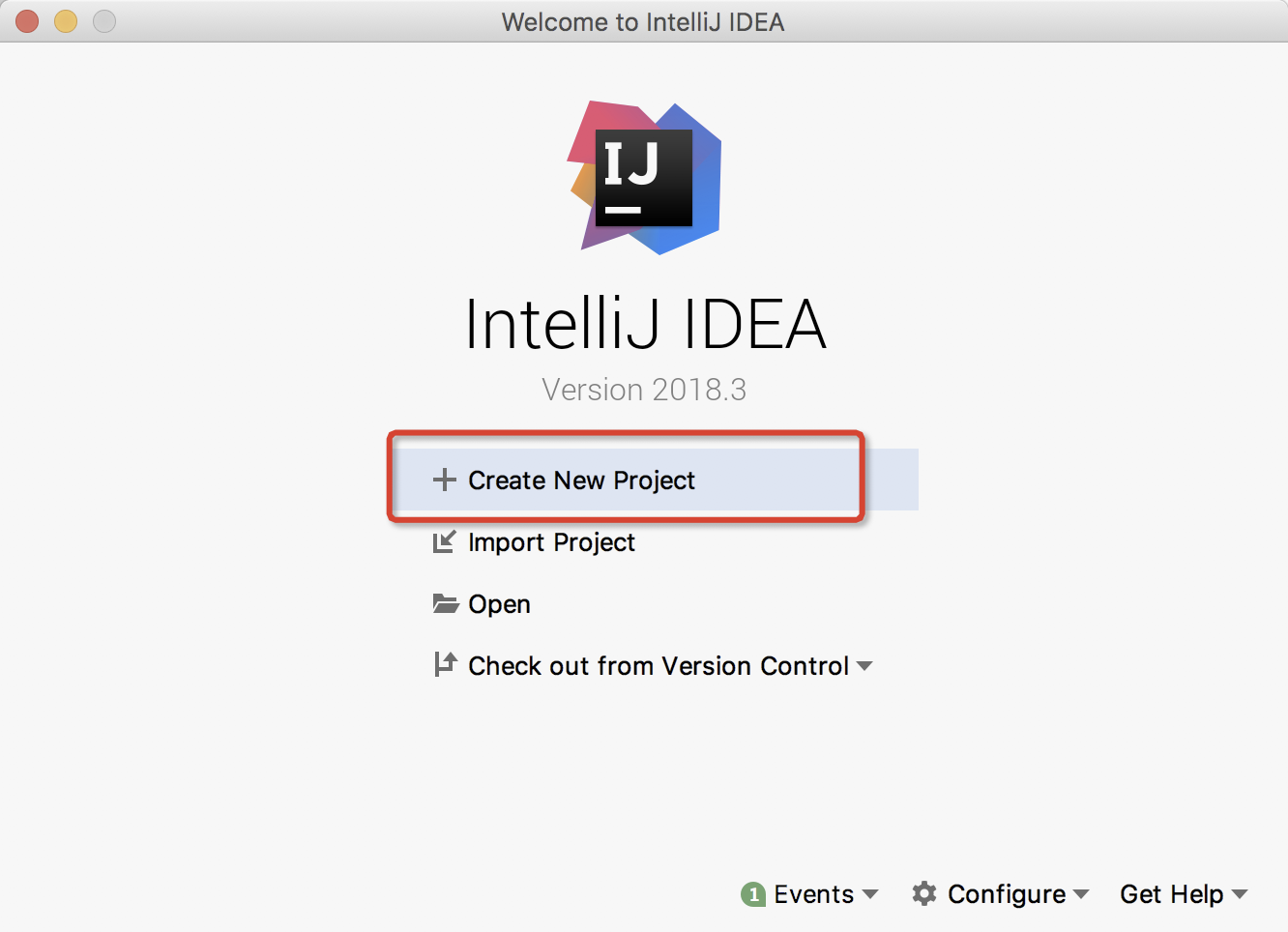
点击”Create New Project”选项创建新的Java项目。选择项目类型为Java,然后,继续”Next”。
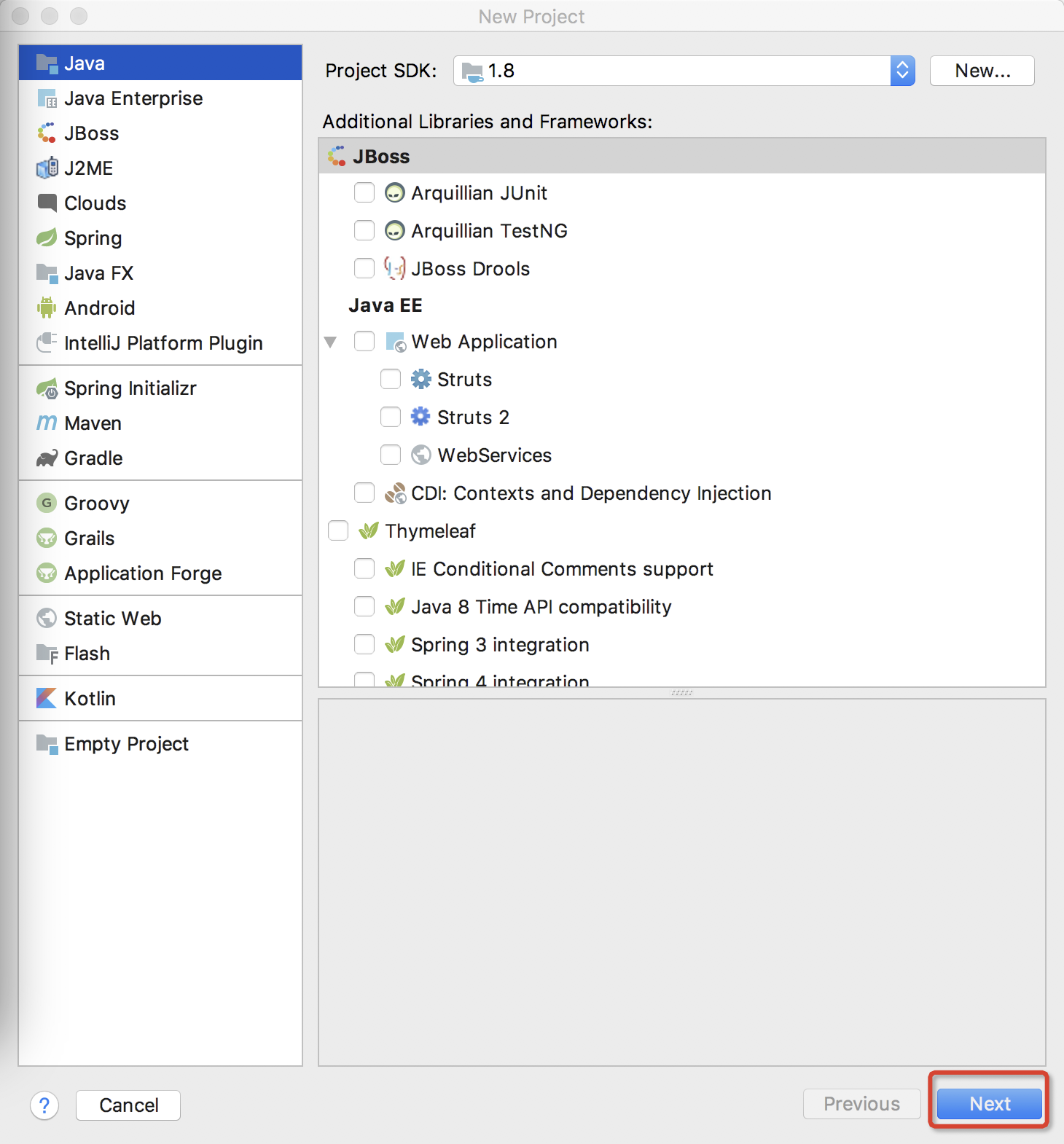
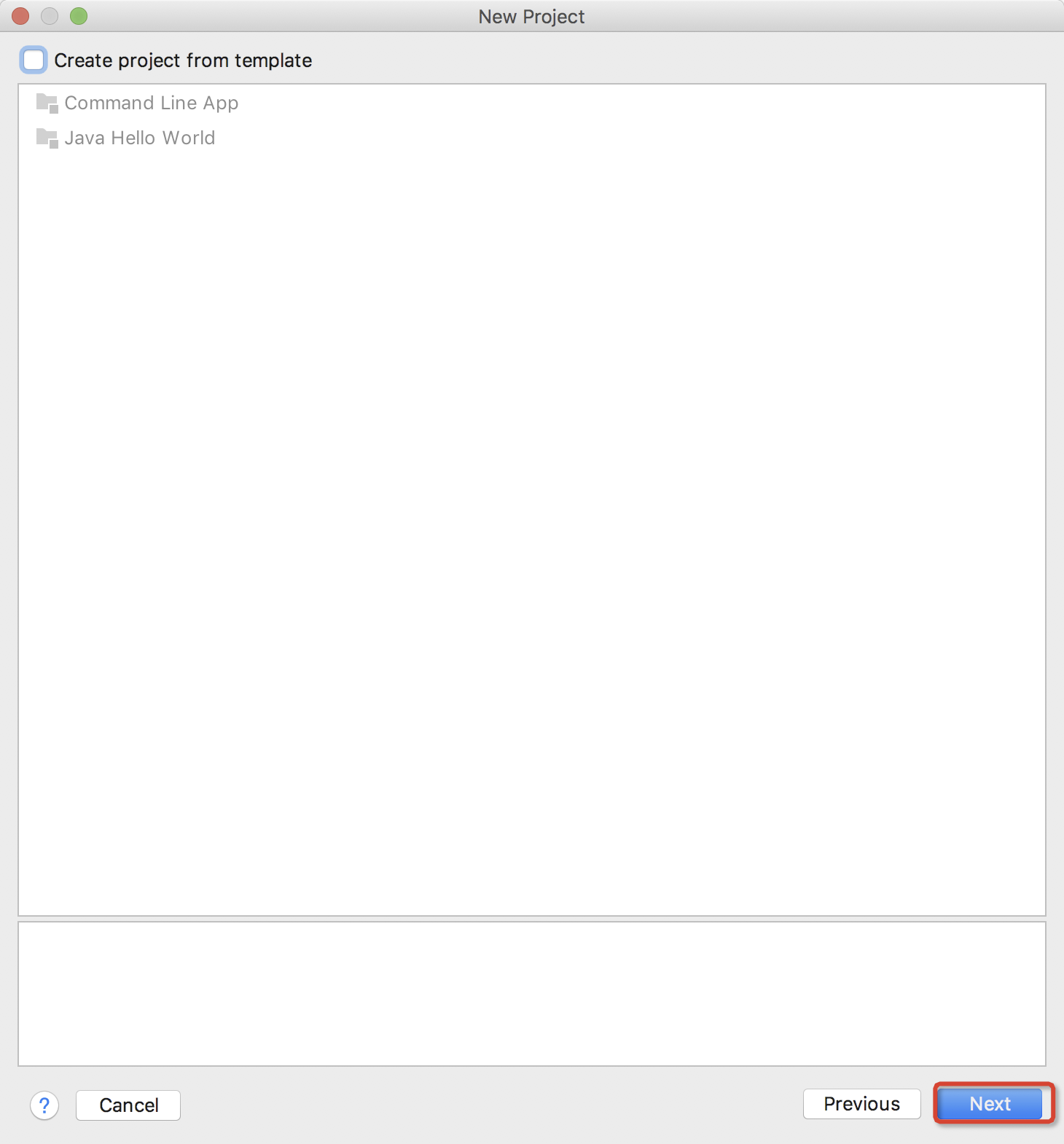
创建项目文件夹:

点击完成进入到IDEA里面,编写hello world:
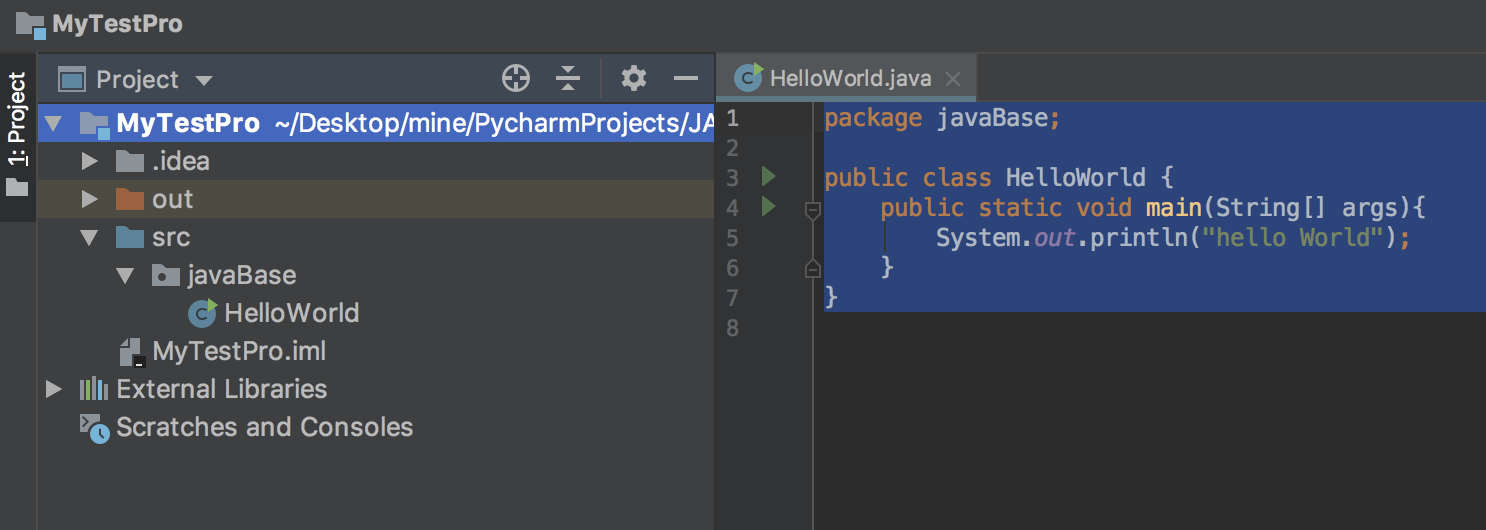
package javaBase;
public class HelloWorld {
public static void main(String[] args){
System.out.println("hello World");
}
}
运行结果,点击工具栏 Run 按钮(或在代码文件中右键选择”Run ‘HelloWorld.main()’“)运行, 将会在控制台看到“hello word” 的输出:
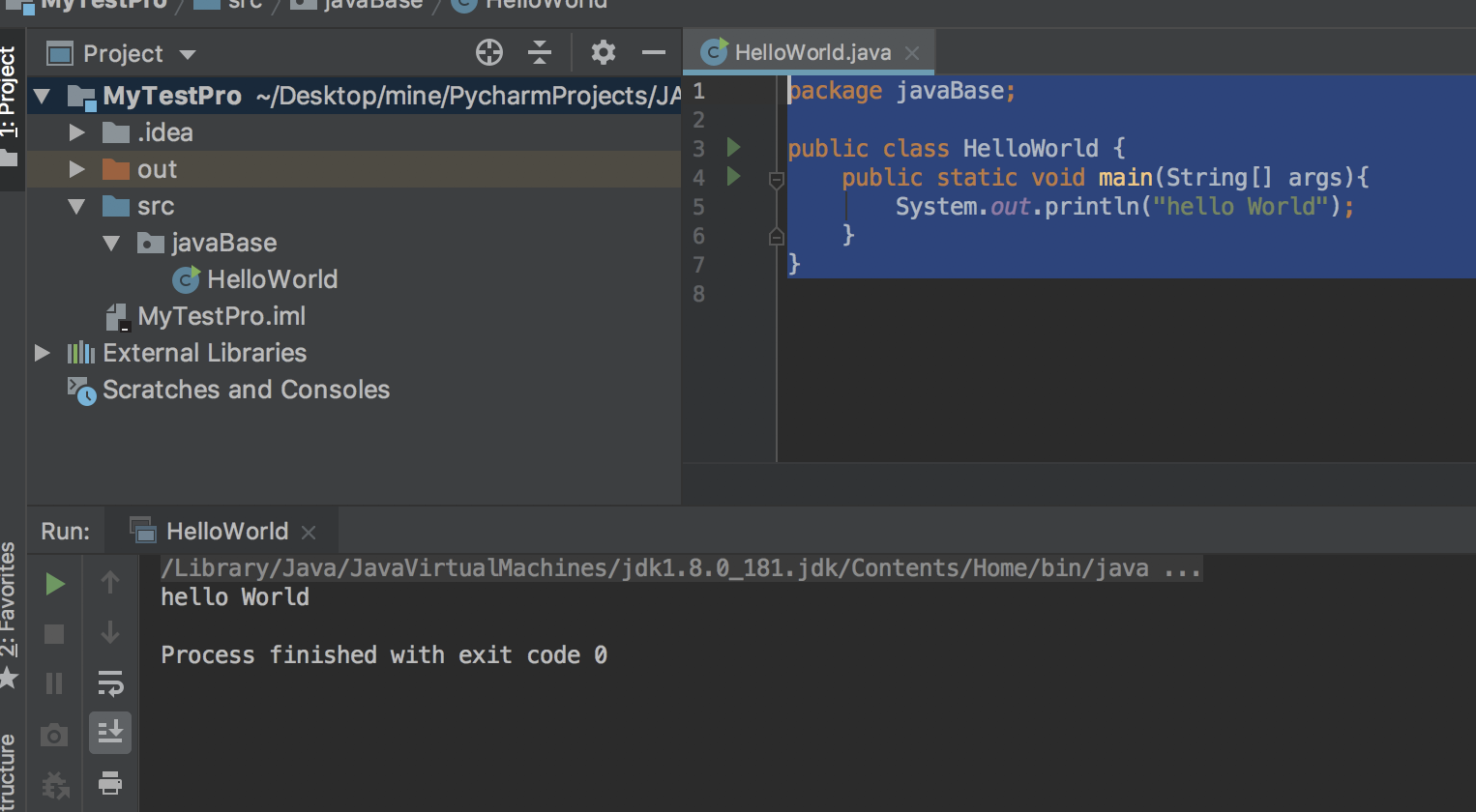
3、安装Android SDK、Appium、Appium-desktop
统一参考:《【Mac + Appium学习(一)】之安装Appium环境前提准备》安装及配置。
4、安装Maven
Java开发必备工具!
1)Maven 安装 Java-client
首先,启动IntelliJ IDEA,创建Maven项目,然后在maven配置文件中添加Java-client配置。
打开Intellij IDE,选择左侧的Maven,不选择任何Maven模板,选择Next ,如下图:
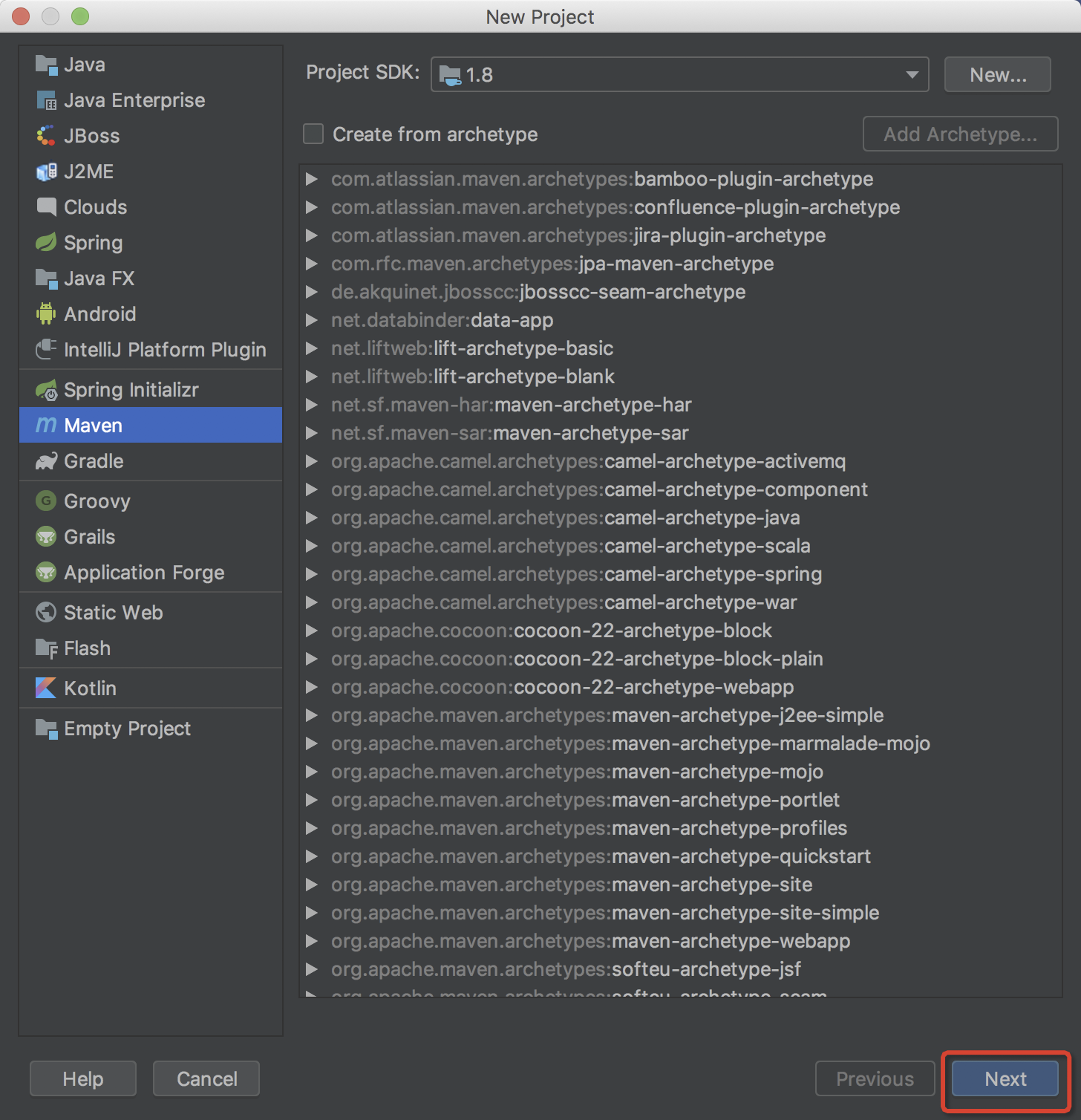
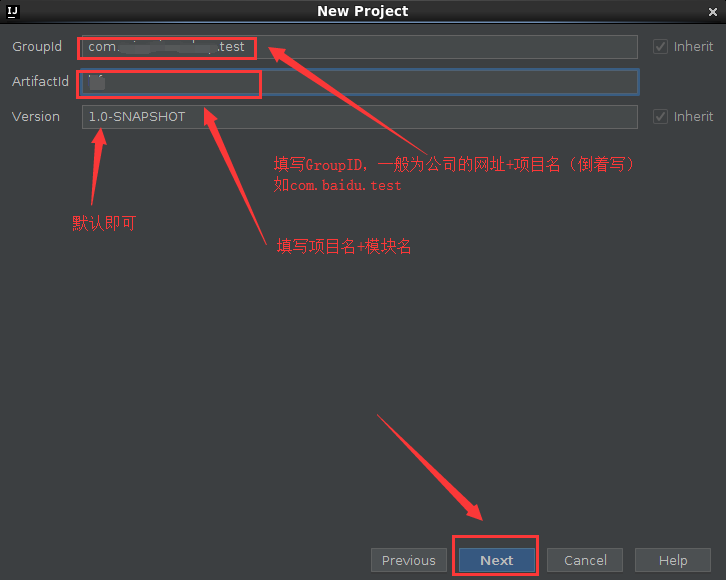
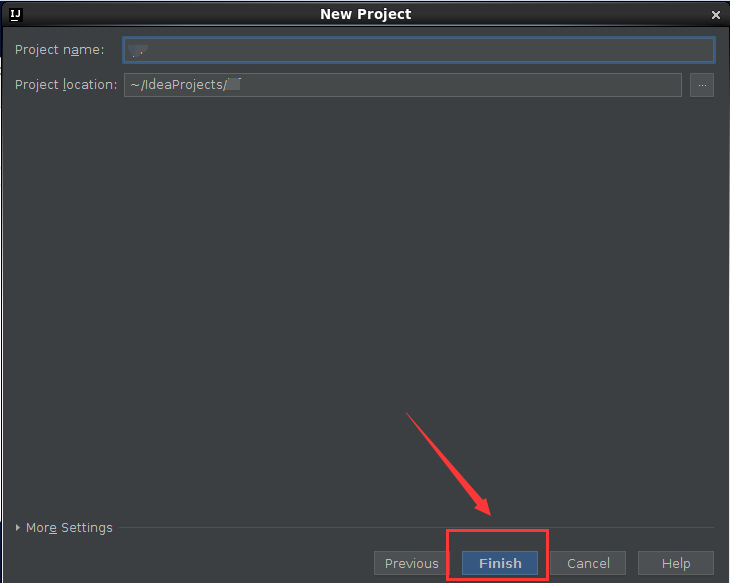
之后会出现如下界面,界面信息为 .xml配置文件信息
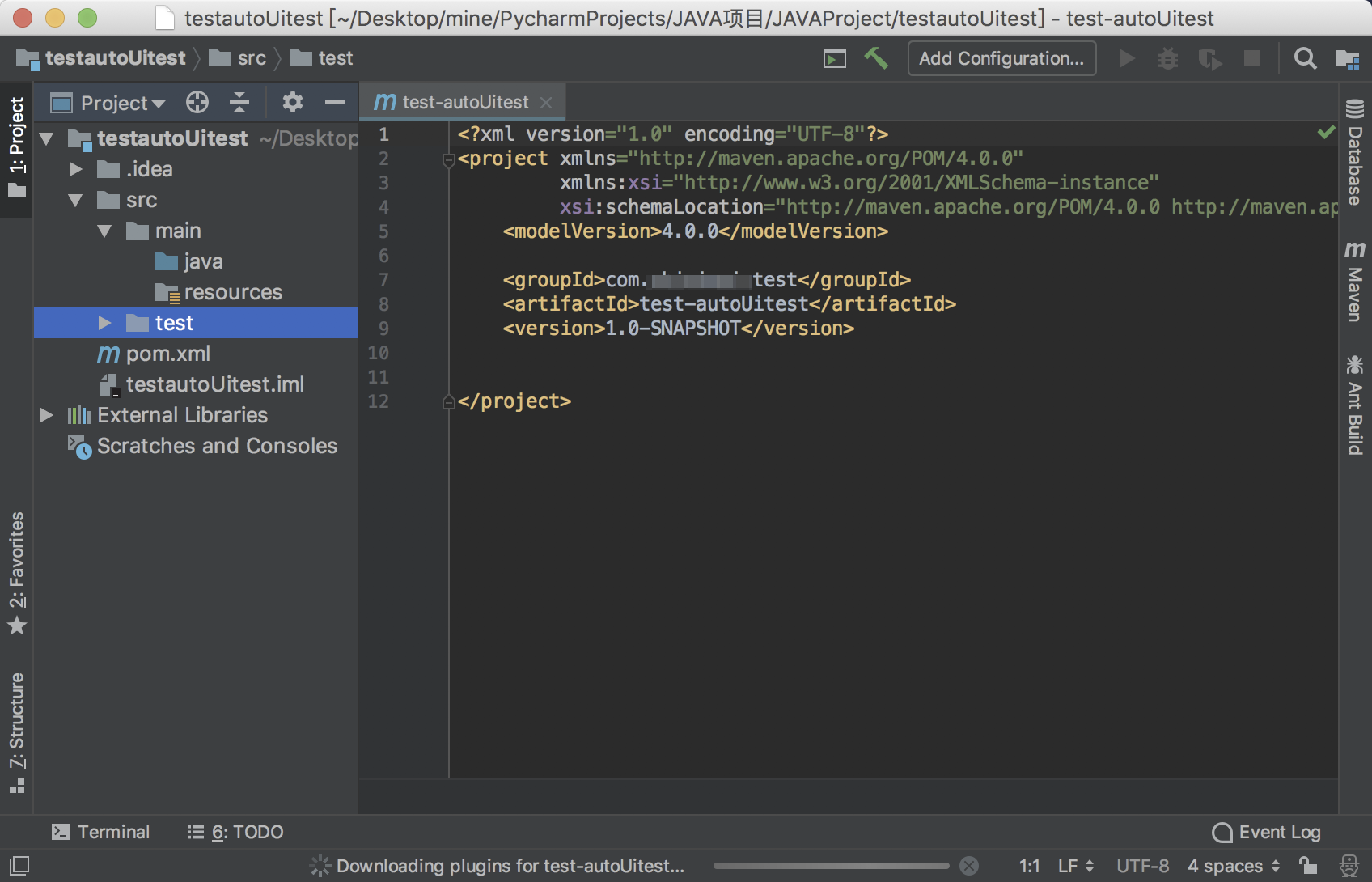
①官网提供的文档:https://github.com/appium/java-client
里面可以查看Maven版本,注意Bate版本不要。
②或者查看官网的实例:https://github.com/appium-boneyard/sample-code/blob/master/sample-code/examples/java/junit/pom.xml
在配置文件中添加Junit、appium-java:
<dependencies>
<!-- Junit -->
<dependency>
<groupId>junit</groupId>
<artifactId>junit</artifactId>
<version>4.12</version>
<scope>test</scope>
</dependency> <!-- appium-java -->
<dependency>
<groupId>io.appium</groupId>
<artifactId>java-client</artifactId>
<version>6.1.0</version>
<scope>test</scope>
</dependency> </dependencies>
但是添加版本的时候报红色,点击前面红色灯泡Update一下就好了:
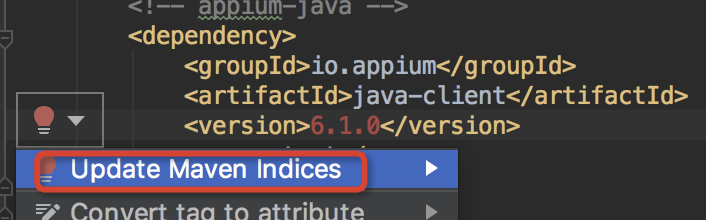
最后,在src/java/下面创建一个类:
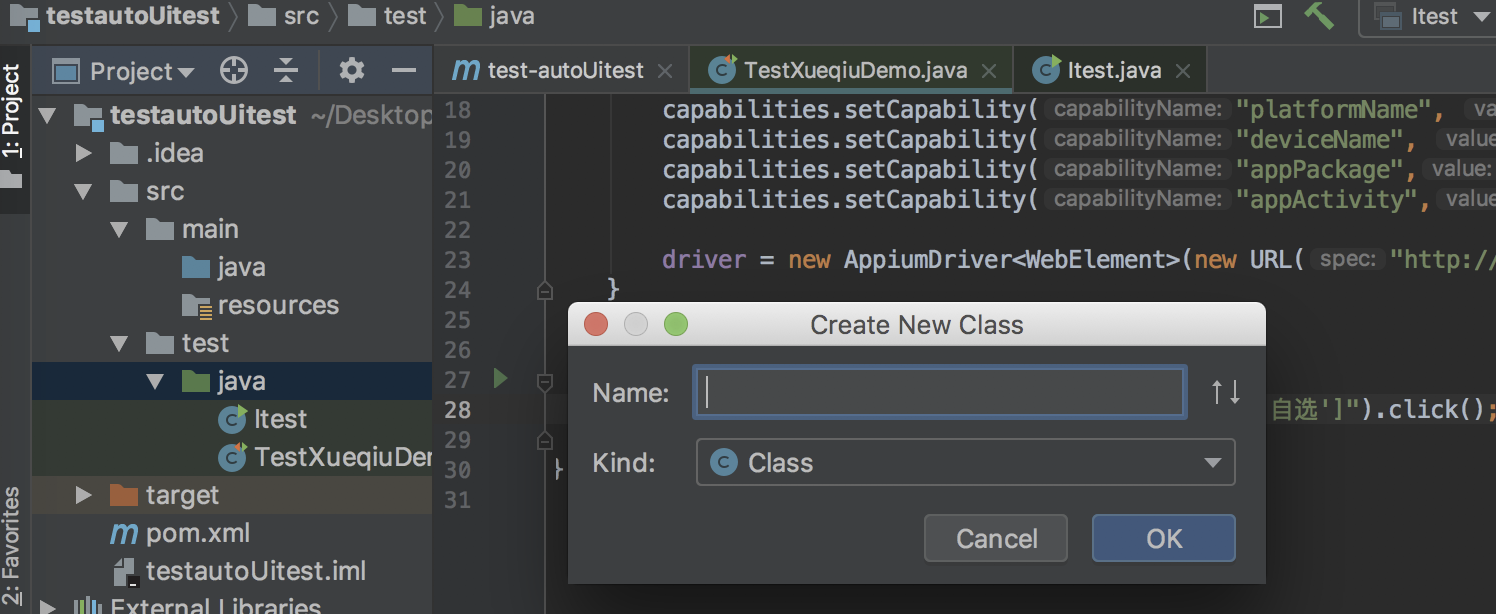
二、附录
感谢:
YF_Li123:《利用IDEA的Maven创建第一个java程序(helloworld)》
至此,本节内容完毕,Appium+Java环境搭建完毕,下面就可以编写自动化脚本了!
=============================================================
下面简单介绍下selenium的配置,上面几乎所有步骤都一致,唯一不同的就是在配置文件中添加selenium-java:
<dependencies>
<!-- selenium-java -->
<dependency>
<groupId>org.seleniumhq.selenium</groupId>
<artifactId>selenium-java</artifactId>
<version>3.0.1</version>
</dependency>
</dependencies>
然后也是在src/java下面新建一个类:
//package javaBase; import org.openqa.selenium.WebDriver;
import org.openqa.selenium.chrome.ChromeDriver; public class Itest {
public static void main(String[] args) { WebDriver driver = new ChromeDriver();
driver.get("http://www.itest.info"); String title = driver.getTitle();
System.out.printf(title); driver.close();
}
}
然后直接Run就可以了!
【Mac + Appium + Java1.8(一)】之Android自动化环境安装配置以及IDEA配置(附录扩展Selenium+Java自动化)的更多相关文章
- python-web自动化环境安装
web自动化环境安装 1.安装selenium 命令行使用以下命令安装selenium:pip install -U selenium 2.安装chrome浏览器 3.chromedriver的下载 ...
- android编译环境安装
Android 编译环境安装 安装 Java 6 安装 Java 6 安装依赖包 (Ubuntu 12.04) $ sudo apt-get install git gnupg flex bison ...
- Mac OS下基于Eclipse的Android调试环境搭建
1.安装Eclipse:http://www.eclipse.org/downloads/,网页会自动检测适用的版本(Mac OS x64),下载“Eclipse IDE for java Devel ...
- 【转】搭建Mac OS X下cocos2d-x的Android开发环境
http://young40.github.io/blog/2013/02/23/setting-up-android-development-envirment-on-mac-os-x/ http: ...
- appium+android测试环境安装
1. jdk配置 一.背景 JDK已经更新到12了,但是由于很多工具仍然未及时更新,故推荐最稳定的JDK版本1.8.x: JDK需要配置通常情况下,JDK配置分为三项: JAVA_HOME:某些软件仍 ...
- 搭建Mac OS X下cocos2d-x的Android开发环境
版本 Cocos2d-x: cocos2d-2.1beta3-x-2.1.1 OS X: 10.8 Android ADT Bundle: v21.1.0 Android NDK: android-n ...
- APP自动化-环境安装
环境安装: 需要安装以下工具: 1.appium server-desktop 官方网站下载地址:http://appium.io// 2.安卓ADT(Android Develop Tools) 下 ...
- android开发环境重装系统之后的配置
前提: 之前配置好的android开发环境:重装系统:压缩了android目录 配置: 安装java环境 安装; 建立JAVA_HOME变量:JAVAHOME添加到path变量 JAVA_HOME=C ...
- ubuntu环境下android开发环境安装
http://blog.csdn.net/shulianghan/article/details/38023959 Android程序开发的环境配置 Ubuntu下自带openjdk的卸载 你无需管它 ...
- Android开发环境安装经验
前段时间在一个安装论坛上,下载了老罗的Android学习视频,看到第三节就卡住了。我这边Eclipse安装SDK总是不成功,报各种错误。断断续续好几天的摸索,终于弄明白了。 首先要安装ADT插件,也就 ...
随机推荐
- HTTP常见的状态码?
100 Continue 继续,一般在发送post请求时,已发送了http header之后服务端将返回此信息,表示确认,之后发送具体参数信息 200 OK 正常返回信息 201 Created 请求 ...
- SpringBoot 处理xss攻击
添加依赖 <!-- xss跨站脚本攻击 --> <dependency> <groupId>net.dreamlu</groupId> <arti ...
- mac 安装homebrew 报443
描述 macOS安装Homebrew时总是报错(Failed to connect to raw.githubusercontent.com port 443: Connection refused) ...
- python tkinter | 如何使得entry文本框靠右显示,从右向左填充,显示文本末尾
from tkinter import * from tkinter import filedialog app = Tk() app.title("ABC") app.geome ...
- SQL_left join 和from 两个表的区别
一个是普通的联接,结果中的记录在两个表中都有.一个是左外联接,结果中的记录在A表中存在,B表中不一定有.相当于a表为主体表,b为辅助表. 例子: mysql> select * from a;+ ...
- [oeasy]python0115_西里尔字符集_Cyrillic_俄文字符编码_KOI_8859系列
各语言字符编码 回忆上次内容 上次回顾了 非ascii的拉丁字符编码的进化过程 0-127 是 ascii 的领域 西欧.北欧语言 大多使用 拉丁字符 由iso组织 制定iso-8859-1 ...
- Django 处理http请求之中间件
Django处理http请求之中间件 by:授客 QQ:1033553122 欢迎加入全国软件测试交流QQ群:7156436 测试环境 Win7 Django 1.11 自定义中间件 中间件" ...
- 题解:P8144 [JRKSJ R4] BBWWBB
思路 分析题意可得,白方必定不会胜利,只能尽量让游戏无限进行下去.那么我们只考虑黑方能否胜利. 若想让戏能无限进行下去,必须满足以下条件. 白方先手. 若黑方先手必然可以吃掉一个白方,白方仅有一个棋子 ...
- 计算机网络中的检验和(checksum)(包括计算文件的检验和附有c++代码)
介绍: 检验和(checksum),在数据处理和数据通信领域中,用于校验目的地一组数据项的和.它通常是以十六进制为数制表示的形式.如果校验和的数值超过十六进制的FF,也就是255. 就要求其补码作为校 ...
- 【Java】比较业务实体信息变化的工具类
一.业务需求 需要将业务表每次更新操作的前后记录进行保存,写入更新历史表中 方便用户查阅该业务记录发生的历史变化 二.代码实现 import lombok.AllArgsConstructor; im ...
